随着电脑的使用率越来越高,我们有时候可能会遇到对win7系统删除资源管理器中不要的图标选项进行设置,如果我们需要对win7系统删除资源管理器中不要的图标选项进行设置时,要怎么处理win7系统删除资源管理器中不要的图标选项的设置方法非常简单
win7系统删除资源管理器中不要的图标选项具体的设置方法:
1、首先大家在开始菜单的搜索栏直接输入“regedit”打开注册表编辑器;
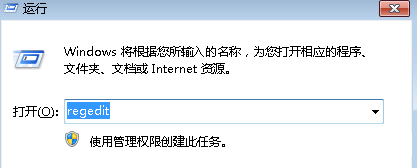
2、将其定位到HKEY_CLASSES_ROOTCLSID{323CA680-C24D-4099-B94D-446DD2D7249E}ShellFolder;
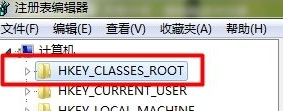
3、鼠标右键单击ShellFolder,并且选择权限->Administrators,勾选上“完全控制”,确定后我们使用鼠标双击右侧窗格里面的Attributes,将a0900100改成a9400100,重启Explorer即可去掉收藏夹;
4、其他的设置其实也是大同小异,只要用户找到对应的注册表项修改就行了。库的注册表项是 HKEY_CLASSES_ROOTCLSID{031E4825-7B94-4dc3-B131-E946B44C8DD5}ShellFolder,将b080010d改为b090010d。
家庭组的注册表项是HKEY_CLASSES_ROOTCLSID{B4FB3F98-C1EA-428d-A78A-D1F5659CBA93}ShellFolder,将b084010c改成b094010c。
网络的注册表项是HKEY_CLASSES_ROOTCLSID{F02C1A0D-BE21-4350-88B0-7367FC96EF3C}ShellFolder,将b0040064改成b0940064。
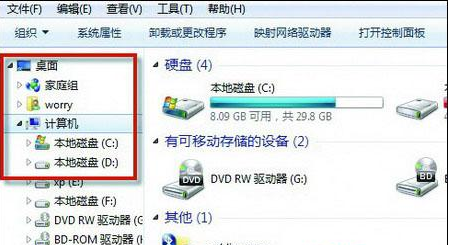
温馨提示:平时我们会用到的图标按钮,小编建议不要删除,那样使用起来也会更方便。
上面就是笔记本windows7系统下如何删除资源管理器中不要的图标选项的全部内容,有需要的用户可尝试上面的方法进行操作,操作前建议事先备份一下注册表。
是不是困扰大家许久的win7系统删除资源管理器中不要的图标选项的操作方法问题已经解决了呢?如果你的电脑也遇到了这种情况,可以试试上面的方法哦。当然方法不止这一种,更多知识等着我们去发现!
uc电脑园提供的技术方案或与您产品的实际情况有所差异,您需在完整阅读方案并知晓其提示风险的情况下谨慎操作,避免造成任何损失。

浏览次数 776
浏览次数 288
浏览次数 59
浏览次数 1298
浏览次数 707
未知的网友